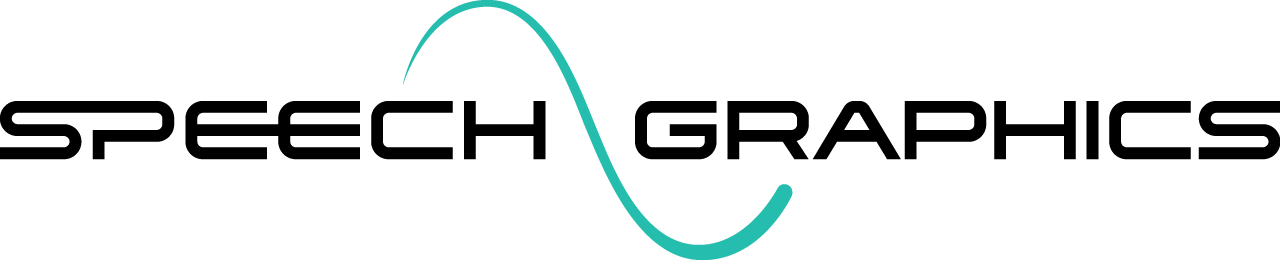起動(UE)
SGX Studioの起動方法は以下のように2つあります。
ターゲットアセットのコンテキストメニューから起動する(アセットのタイプは対応しているものであること)
Unreal Editorの[Tools]>[SGX Studio]のメニューから起動する
1の場合、SGX Studioウィンドウが即座に開きます。2の場合、[Open Character Asset]ダイアログでキャラクターアセットを選択する必要があります。
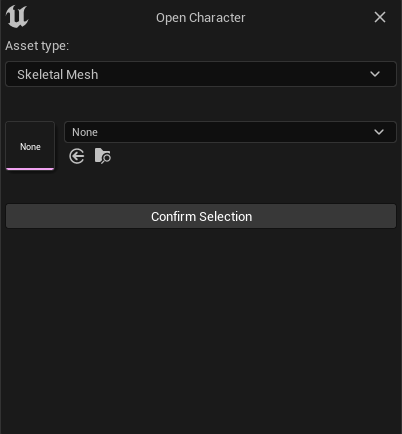
選択内容を確定すると、選択したアセットが含まれた状態でSGX Studioウィンドウが起動します。
キャラクターアセットの選択
キャラクターアセットは、インポートで生成されたアニメーションシーケンスのターゲットにも、スケルトンツリーやアニメーションカーブ、コントロールウィジェットなどのシーン操作ウィジェットのターゲットにもなります。キャラクターアセットの変更は[File]>[Open Character Asset]でいつでも行うことができます。
SGX Studio UEは、スケルタルメッシュとブループリントのいずれのアセットタイプでも使用できます。
スケルタルメッシュ
スケルタルメッシュは、シングルメッシュのキャラクターかモジュラーキャラクターのシングルメッシュをターゲットとする場合に選択できます。
ブループリント
ブループリントは、MetaHumansなど、複数のスケルタルメッシュで構成されるモジュラーキャラクターに選択できます。
ブループリントのキャラクターアセットを選択した状態でSGX Studioを開くと、そのブループリントに含まれている最初のスケルタルメッシュが検索され、これがターゲットメッシュとして設定されます。別のターゲットメッシュを選択するには、SGX Studioのタブに移動して[View]>[Skeletal Meshes]の順に選択します。現在のブループリントで見つかったメッシュの全一覧が表示されるので、そこから新しいターゲットを選択できます。
キャラクターコントロールファイルの読み込み
SGX Studioを機能させるには、キャラクターアセットの選択に加えて、キャラクターコントロールファイルを読み込む必要があります。現時点では、SGX Studio UEでコントロールファイルを作成・編集する機能は実装されていないため、編集はSGX Studio Mayaで行う必要があります。ただし、SGXで生成されたアニメーションをビジュアライズしたりインポートしたりするには、コントロールファイルが必要です。
コントロールファイルを読み込むには、SGX Studio UEのメニューから[File]>[Open]を選択します。